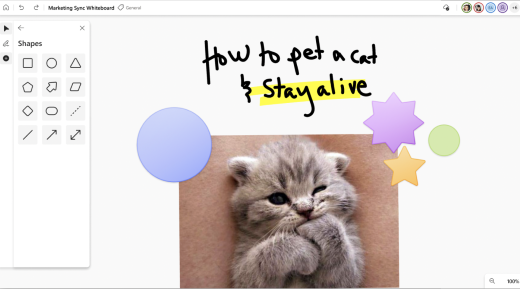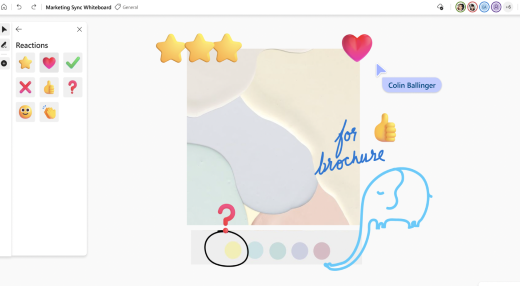Pode adicionar uma variedade de formas e reações para melhorar o seu quadro.
Inserir formas
Para adicionar uma forma:
-
Selecione o botão Criar na barra de ferramentas esquerda e, em seguida, selecione Formas.
-
Escolha entre uma de oito formas comuns ou quatro linhas.
-
Toque ou clique no local onde pretende adicionar a forma na tela.
Inserir reações
Para adicionar uma reação:
-
Selecione o botão Criar na barra de ferramentas esquerda e, em seguida, selecione Formas.
-
Escolha entre uma de oito reações, como polegares para cima, coração, caixa de marcar ou rosto sorridente.
-
Toque ou clique no local onde pretende adicionar a reação na tela.
Selecionar, mover e redimensionar formas e reações
-
Para mover objetos, quando o modo de pintura com os dedos está desativado, pode selecionar com o dedo para mover facilmente objetos à volta da tela.
-
Para selecionar conteúdo, pode utilizar o dedo ou a caneta ou utilizar a ferramenta Seleção de Laço na barra de ferramentas de tinta digital para selecionar vários objetos ao mesmo tempo.
-
Com a Seleção de Laço ativada, utilize a caneta para fazer um círculo à volta do conteúdo que pretende selecionar. Quando o modo de pintura com os dedos está ativado para dispositivos passivos/não baseados na caneta, também pode ativar a Seleção de Laço para utilizar o seu dedo para selecionar conteúdo em círculo.
-
Se a caneta ativa tiver um botão, segure esse botão para mudar temporariamente para o modo Seleção de Laço e circunde o conteúdo para selecioná-lo.
-
Quando o conteúdo tiver sido selecionado, mova-o usando o dedo ou uma caneta. Para redimensioná-lo, use dois dedos para ampliar ou minimizar o conteúdo.
Utilizar o ajuste de objetos
O ajuste de objeto ajuda você a alinhar seu conteúdo fornecendo uma indicação visual. Uma linha é exibida quando você move um objeto (como uma nota auto-adesiva ou uma imagem) próximo a outro objeto.